如何用虚拟机装SQL Server
2016-03-11 21:26
190 查看
更新(2016.3.14)
看来之前还是写的太简了,来问的同学有点多。所以还是详细一些吧。
大概步骤
装好Virtual Box这个软件,免费的下载window server 2003系统镜像,然后用vBox创建安装虚拟机
下载SQL Server安装镜像,打开虚拟机装SQL Server
详细步骤
第一步,下载安装Virtual Box
官网下载地址如下:https://www.virtualbox.org/wiki/Downloads
其他下载地址直接谷歌百度
VirtualBox下载
安装vBox的过程就不多说了,默认或者指定安装位置自己决定。
注意,不推荐安装最新版(最新版 5.0.14),最新版可能会遇到遇到一些问题
因此,我建议安装5.0.10以下的版本。(我自己就是有5.0.10,无任何问题)
第二步,下载Window Server 2003镜像
下载地址如下:迅 雷 地 址:
thunder://QUFodHRwOi8vcy5zYWZlNS5jb20vV2luZG93c1NlcnZlcjIwMDNTUDJFbnRlcnByaXNlRWRpdGlvbi5pc29aWg==
快 车 地 址:
flashget://W0ZMQVNIR0VUXWh0dHA6Ly9zLnNhZmU1LmNvbS9XaW5kb3dzU2VydmVyMjAwM1NQMkVudGVycHJpc2VFZGl0aW9uLmlzb1tGTEFTSEdFVF0=&abc
旋 风 地 址:
qqdl://aHR0cDovL3Muc2FmZTUuY29tL1dpbmRvd3NTZXJ2ZXIyMDAzU1AyRW50ZXJwcmlzZUVkaXRpb24uaXNv
第三步,打开vBox,安装系统镜像
1. 打开vBox,新建虚拟机
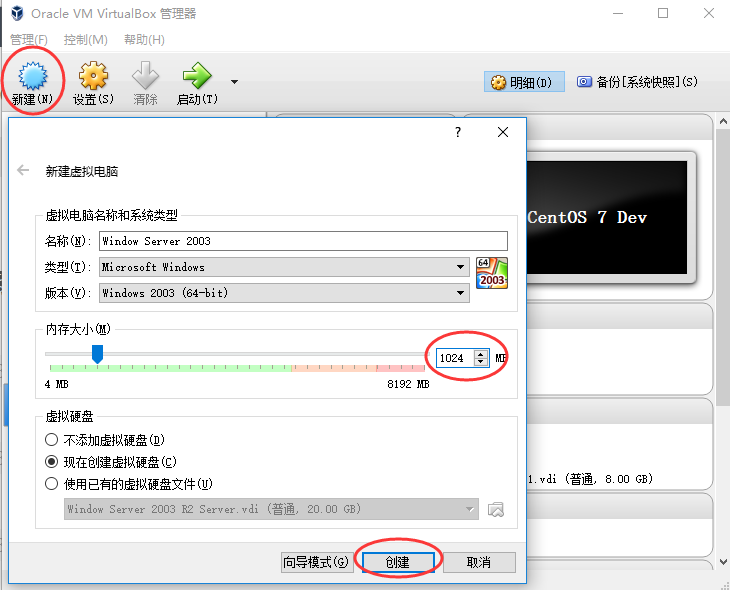
注意我红圈的指示,因为要装SQL所以务必分配1024MB以上的内存
剩下全部默认选项继续下去就可以了
2. 打开刚才创建的虚拟机,选择加载刚才下载的WindowServer2003系统镜像
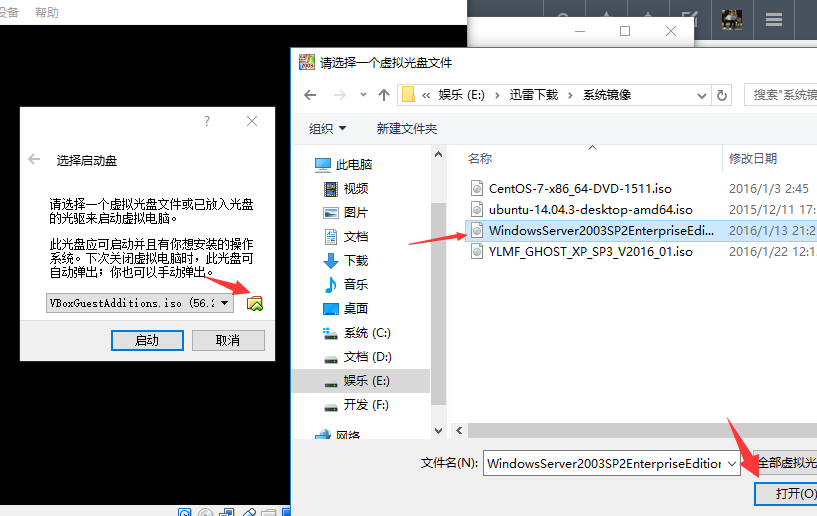
3. 系统选择安装过程
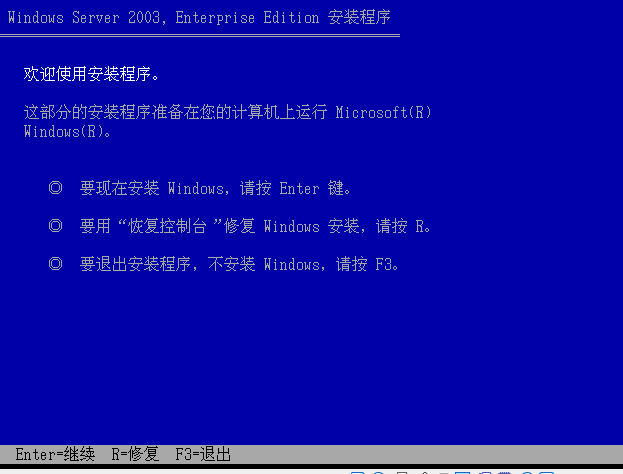
在这个界面按回车键(Enter)
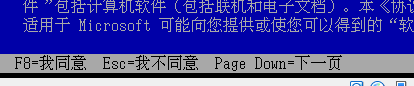
在这个界面按键盘F8
之后一直回车键就可以了,系统镜像完全复制到虚拟机后,虚拟机自动重启
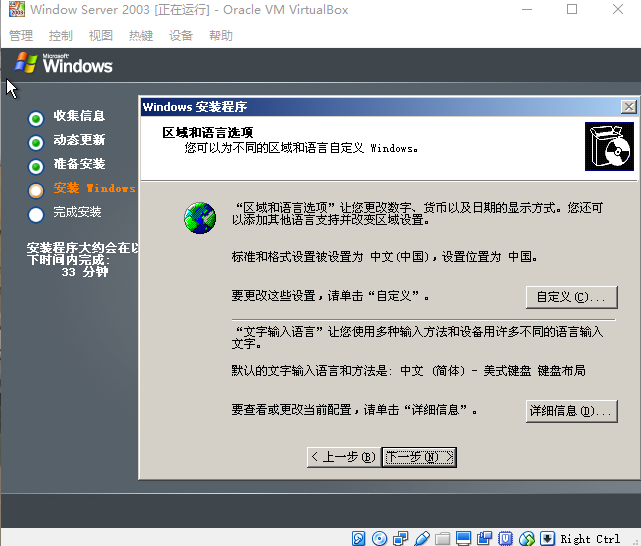
重启后进入以上界面,直接下一步,输入名字单位(随便写)
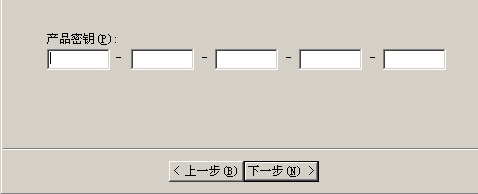
接着弹出序列号界面,输入以下随便一个序列号:
FJ8DH-TQPYG-9KFHQ-88CB2-Y7V3Y
GRD4P-FTQQF-JCDM8-4P6JK-PFG7M
JD7JX-KCDTH-7WH4X-DM98R-GD73Y
GM34K-RCRKY-CRY4R-TMCMW-DMDHM
BRBJB-B7HQF-YW93Y-RVJVB-K6PMB
以上序列号均为网上提供,本人不负任何责任
点击下一步 ,下一步,到达设置管理员密码,这是进入系统密码,我就直接写 123456 ,下一步,是,后面全部下一步。等待系统安装完成。
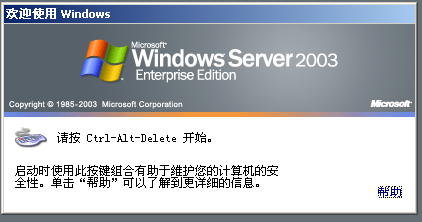
安装完成后自动启动,到达进入系统界面,他说要 ctrl + alt +del 进入系统,因为设置原因我们直接 右ctrl+Del ,接着输入密码 123456 即可进入系统
第四步,打开虚拟机安装增强功能(提供分辨率自适应等)
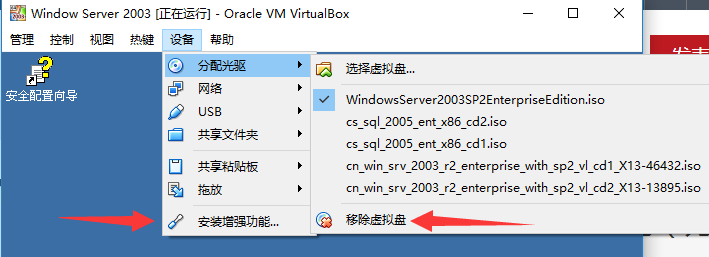
先点击 分配光驱 选项里面的 移出虚拟盘
接着再点击 安装增强功能
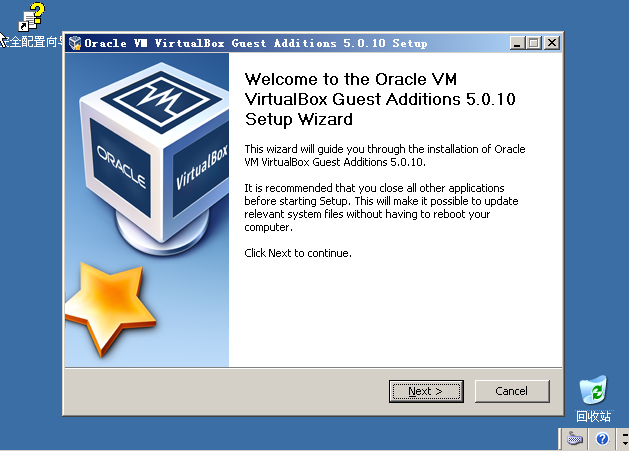
自动弹出这个安装界面,一直按下一步,继续,同意安装完毕,重启。
第五步,虚拟机安装IIS服务
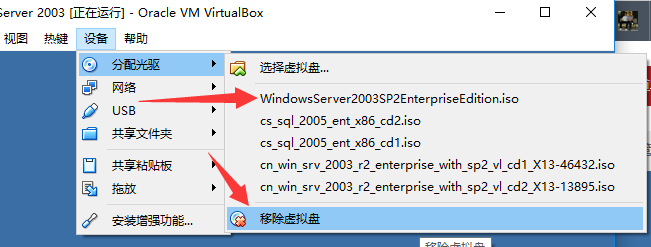
先点击 移出虚拟盘
接着再分配 Window Server 2003 系统镜像
自动弹出系统安装界面,选择安装可选组件,点选应用程序服务器,下一步,确定安装
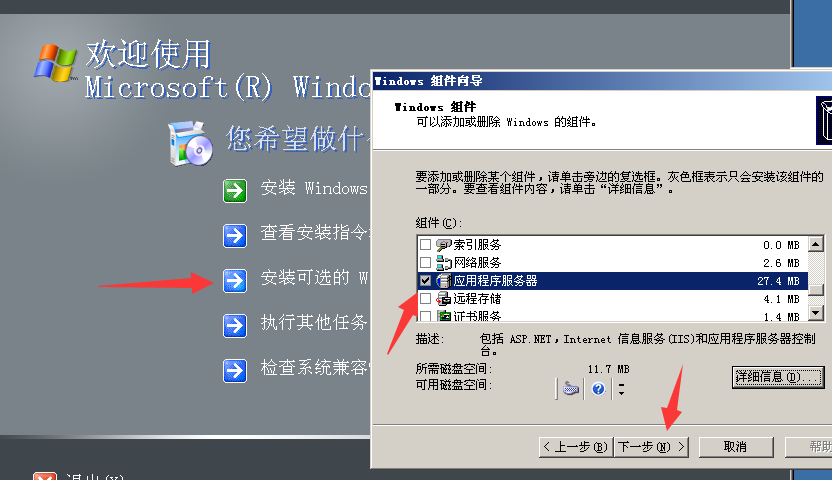
第六步,下载SQL Server软件镜像
cd1:http://imsdn.com/forum.php?mod=viewthread&tid=577&extra=page%3D1%26filter%3Dsortid%26sortid%3D1
cd2:
http://imsdn.com/forum.php?mod=viewthread&tid=578&extra=page%3D1%26filter%3Dsortid%26sortid%3D1
以上两个都要下载。
第七步,打开虚拟机安装SQL Server
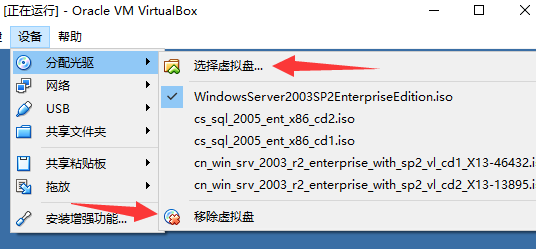
先点击 移出虚拟盘
接着再选择虚拟盘,选择刚才下载的 SQL Server cd1 软件镜像
自动弹出安装界面,点击 服务器组件、工具。。。 ,之后就按照提示安装
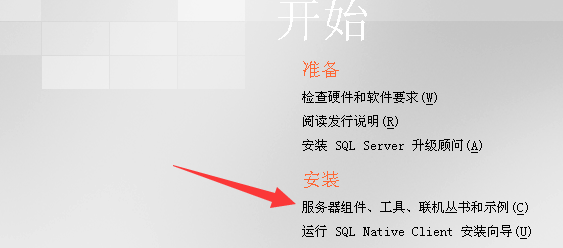
然后点选同意,下一步,安装,等待进度条,然后下一步,下一步。
到达安装选项界面,全部勾上,下一步,下一步
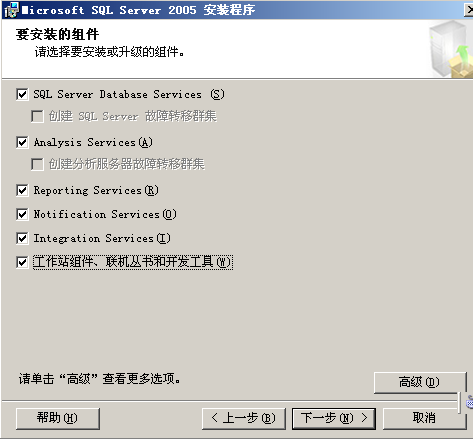
到达数据库登陆用户界面,选择内置系统账户,底下选项全部勾上,下一步
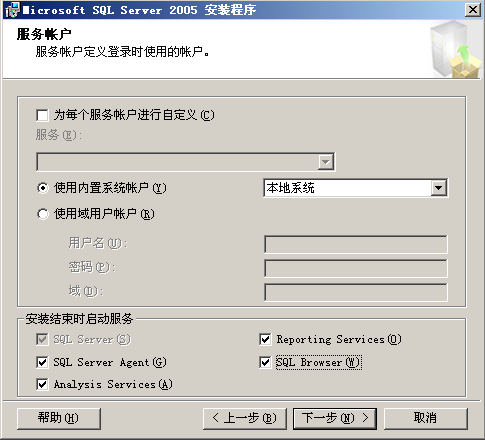
到达数据库用户登录设置界面,选择混合模式,设置远程用户sa的登陆密码,我简单设置为123456,下一步
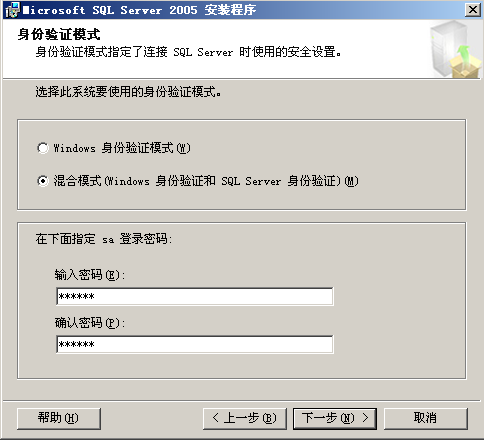
下一步,下一步,下一步,安装。。。漫长等待
等到弹出提示,更换光盘,重复以前的步骤
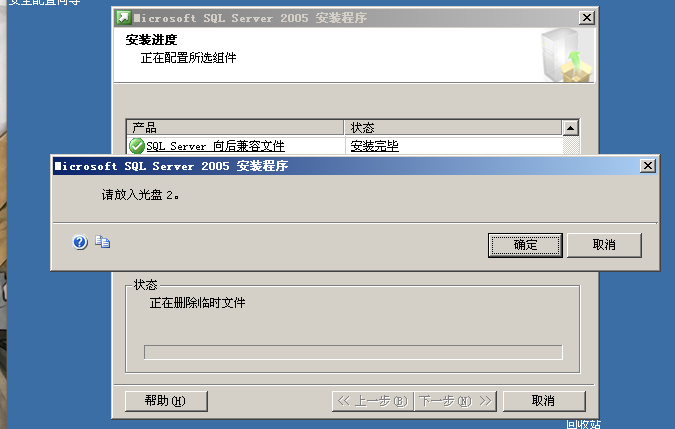
先点击 移出虚拟盘,接着再分配 SQL Server cd2 软件镜像,选择确定,继续安装,又是漫长等待。
之后就是下一步,完成安装!!!
第八步,测试
完全安装后应有如下表项: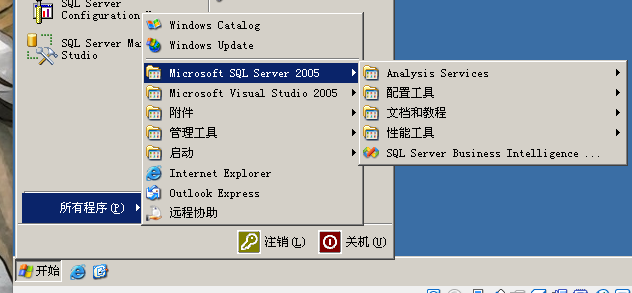
打开SQL Server Configuration Manager 查看SQL服务状态
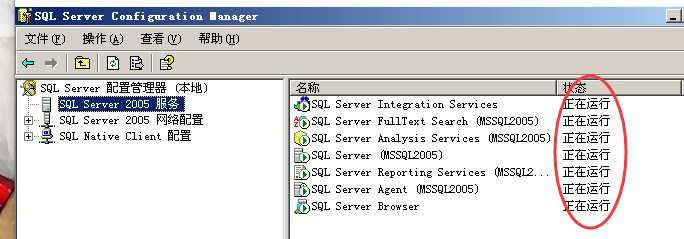
打开SQL Server Management Studio 测试数据库连接
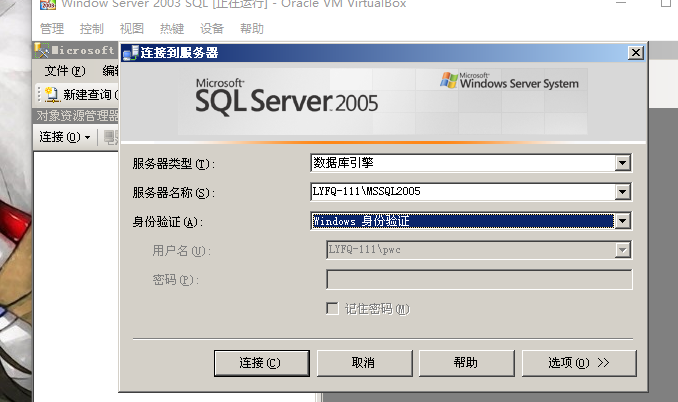
若连接成功并且可以进行数据库增删查改操作,那么安装成功
相关文章推荐
- XP下使用虚拟机安装配置Solaris[多图]
- VirtualBox虚拟机XP与宿主机Ubuntu互访共享文件夹
- Linux下三大免费桌面虚拟机评测
- 批量自动安装常用软件
- 批量自动安装常用软件
- 企业批量部署RealVNC远程控制软件
- 用 GNOME Boxes 下载一个操作系统镜像
- 好用的Markdown编辑器一览
- 推荐Sql server一些常见性能问题的解决方法
- 网上视频站 视频下载利器 优酷网 视频下载 必备 软件 下载[原创]_常用工具_脚本之家
- 987MB提供1987M免费php空间申请/可绑米
- 免费,绿色,强大的FTP软件FileZilla
- SQL Server存储过程的基础说明
- SQL Server下几个危险的扩展存储过程
- 如何在SQL Server 2008下轻松调试T-SQL语句和存储过程
- SQL Server中选出指定范围行的SQL语句代码
- 一些SQL Server存储过程参数及例子
- SQL Server优化50法汇总
